QuickTime MOV ファイルを圧縮する 3 つの方法
Mac ユーザーは、MOV ファイルに簡単にアクセスできます。 MOV は、主に Mac、iPhone、iPad などの Apple 製品用にムービーを保存するために設計されたマルチメディア コンテナ形式です。 QuickTime Player と iMovie でネイティブにサポートできます。簡単な方法をお探しですか? MOVファイルを圧縮する?
理由が何であれ、MOV ファイルのサイズを削減する必要がある場合は、以下の 3 つの方法を使用できます。この記事では、QuickTime ビデオを簡単に圧縮できる 3 つの優れたビデオ コンプレッサーをお勧めします。
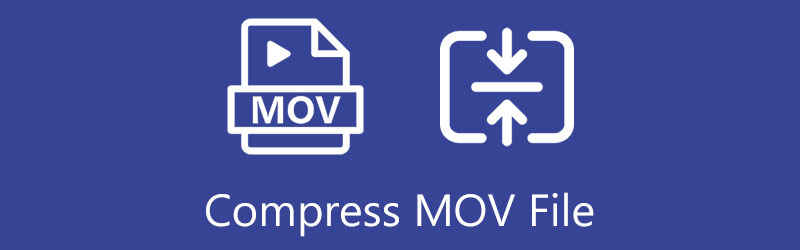
- ガイドリスト
- パート 1. QuickTime ビデオを圧縮する
- パート 2. MOV ファイルを圧縮するより良い方法
- パート 3. MOV ファイルをオンラインで無料で圧縮する
- パート 4. MOV ファイルの圧縮方法に関する FAQ
パート 1. Mac で QuickTime ビデオを無料で圧縮する方法
MOV ファイル サイズの縮小に役立つ MOV 圧縮ツールが数多く市場に提供されています。上で述べたように、MOV ファイルはデフォルトの Apple メディア プレーヤーである QuickTime Player で再生できます。 Mac ユーザーは、MOV ファイルを小さくする必要がある場合、QuickTime を使用できます。
QuickTime Player はどの Mac にもプリインストールされています。そのため、MOV ファイルを圧縮したい場合は、アプリを直接起動できます。上部をクリックしてください ファイル メニューを選択し、 ファイルを開く ドロップダウン リストからオプションを選択します。 MOV ファイルを QuickTime にロードして再生できます。
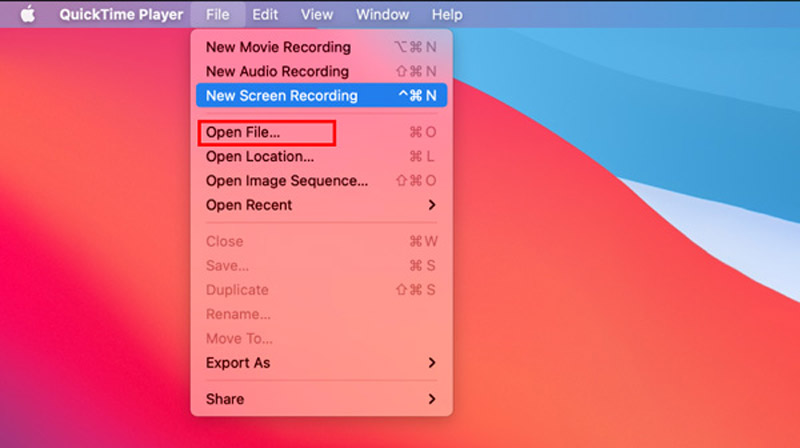
MOV ファイルの圧縮設定は、QuickTime エクスポート機能で設計されています。をクリックすると、 ファイル メニューをもう一度開き、 名前を付けてエクスポート オプション。ここでは、いくつかの低いビデオ解像度から選択することができます。解像度を下げることで、MOV ファイルのサイズを縮小することを選択できます。
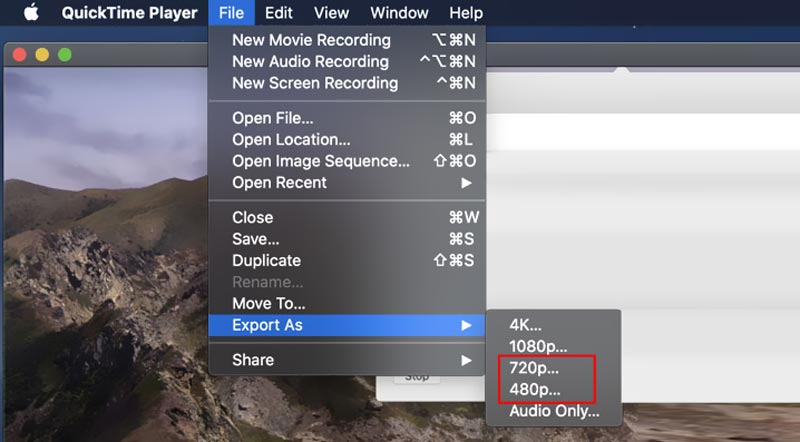
パート 2. Mac と Windows PC の両方で MOV ファイルを圧縮するより良い方法
QuickTime ビデオのファイル サイズを削減するために、プロ仕様のビデオ コンプレッサーとエディターを使用したい場合は、すべての機能を備えたビデオ コンプレッサーとエディターを試すことができます。 究極のビデオコンバーター。それは個性を持っています ビデオコンプレッサー ビデオを希望のファイル サイズに圧縮できるツールです。これで、コンピュータに無料でインストールでき、次のガイドに従って MOV ファイルを圧縮できます。
この推奨される QuickTime ビデオ リデューサーを起動し、その ツールボックス。を見つけます。 ビデオコンプレッサー ツールをクリックして開きます。

新しいポップアップ Video Compressor ウィンドウで、大きなアイコンをクリックします。 + アイコンをクリックして、MOV ファイルを選択して追加します。
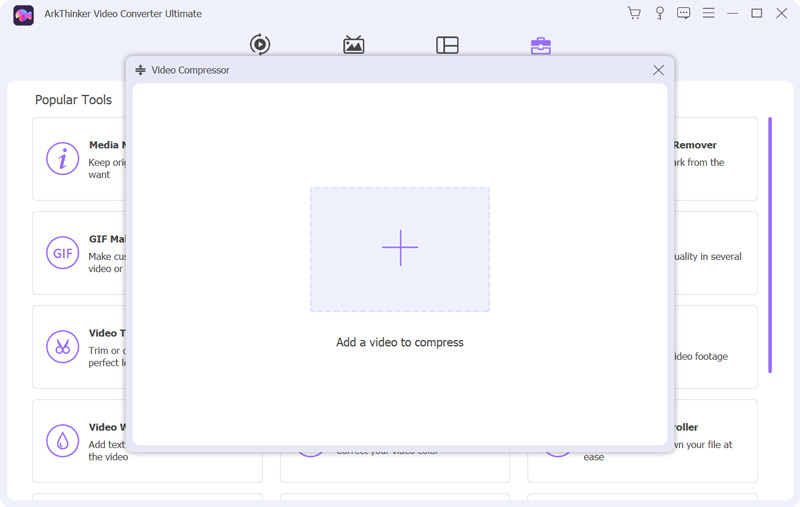
この QuickTime ビデオ コンプレッサーを使用すると、MOV ファイルを圧縮するいくつかの方法が提供されます。圧縮バーを自由にドラッグして、圧縮の程度を制御できます。または、特定のファイル サイズ値を設定して MOV ファイルを圧縮することもできます。このステップでは、出力ビデオ形式、解像度、ビットレートを変更したり、名前を変更したりすることもできます。
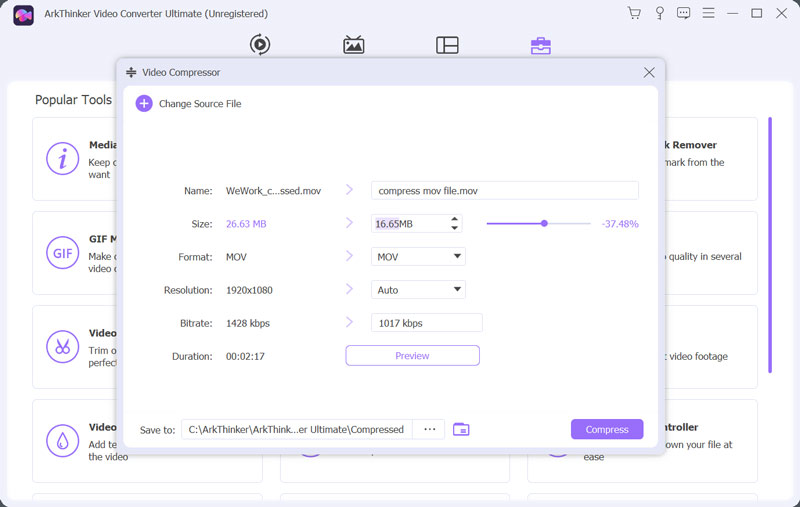
このビデオコンプレッサーには、 プレビュー 特徴。ボタンをクリックすると、圧縮MOVファイルの画質と音質を確認できます。圧縮結果に満足したら、 圧縮する ボタンをクリックして確認します。
パート 3. オンラインで無料で QuickTime MOV ファイルを圧縮する方法
QuickTime ビデオをすばやく圧縮するには、無料のオンライン ビデオ コンプレッサーを利用することもできます。お気づきかもしれませんが、多くのオンライン ツールを使用して MOV ファイル サイズを縮小できます。どれを使用すればよいかわからない場合に備えて、ここでは人気のあるものを紹介します Aiseesoft ビデオ コンプレッサー 例として。
Chrome、Edge、Firefox、Safari などの Web ブラウザを開き、 Aiseesoft 無料オンラインビデオコンプレッサー そして公式ウェブサイトにアクセスします。ページに移動したら、 ファイルをアップロードする ボタンをクリックして、圧縮する MOV ファイルを参照してアップロードします。この無料オンライン ビデオコンプレッサー MOV、MP4、FLV、AVI、3GP、WMV、RMVB、MTS、TS、MKV などを含むすべての一般的なビデオ形式を高度にサポートしています。
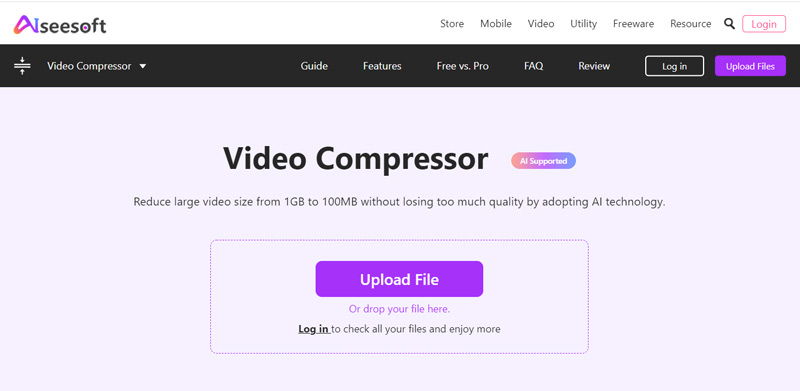
QuickTime ビデオのアップロード後、メインのビデオ圧縮ページが表示されます。ここで圧縮バーを移動して MOV ファイルを圧縮できます。また、次のこともできます ビデオ解像度を設定する、ビットレートなど、圧縮度を制御するオプションがあります。このオンライン MOV コンプレッサーには、アップロードしたビデオを表示して変更を直接確認できるプレーヤーが装備されています。
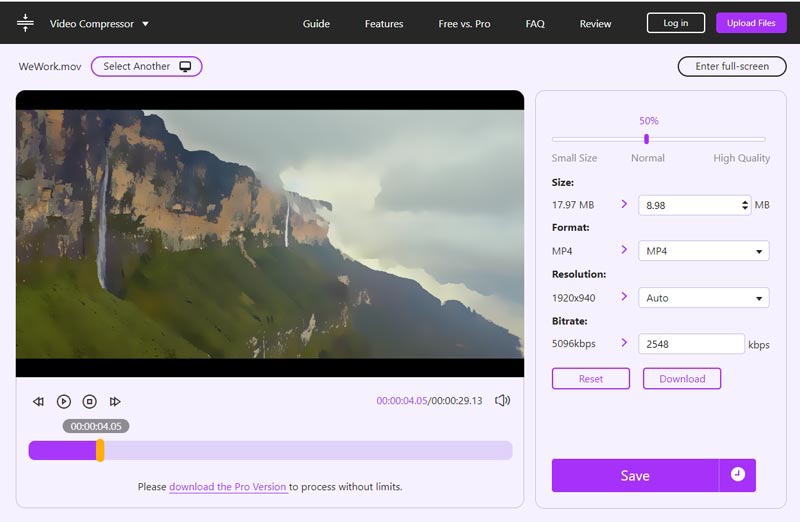
クリック 保存 ボタンを押してMOVファイルの圧縮を開始します。高度な AI テクノロジーの採用により、ソースビデオの品質を維持したまま MOV ファイルを圧縮できます。
パート 4. MOV ファイルの圧縮方法に関する FAQ
iMovie で MOV ファイルを圧縮するにはどうすればよいですか?
iMovie では MOV ファイルを直接編集できます。ただし、iMovie には個別のビデオ圧縮機能が付属していないことを知っておく必要があります。したがって、QuickTime ビデオのファイル サイズを小さくしたい場合は、エクスポート時に解像度と品質も下げる必要があります。
Windows 10 で MOV ファイルのサイズを減らすにはどうすればよいですか?
MOV ビデオの ZIP ファイルを作成して、ファイル サイズを縮小することを選択できます。サイズを削減したい MOV ファイルを見つけて右クリックし、[送信] オプションを選択して、圧縮 (zip 形式) フォルダーを選択して、Windows 10 コンピューター上で MOV ファイルを圧縮します。
MOV ファイルを MP4 に圧縮できますか?
はい。上記の 3 つの方法はすべて、MOV ファイルを圧縮して MP4 ビデオとしてエクスポートできます。圧縮を開始する前に、出力形式として MP4 を設定していることを確認してください。
結論
この投稿では、QuickTime ビデオのサイズを小さくするのに役立つ 3 つの無料の方法を紹介します。したいかどうか MOVを圧縮する ファイルをストリーミング、アップロード、または送信する場合は、好みのビデオ コンプレッサーを選択し、それを使用して MOV ファイル サイズを簡単に削減できます。
この投稿についてどう思いますか?クリックしてこの投稿を評価してください。
素晴らしい
評価: 4.4 / 5 (に基づく) 144 投票)
関連記事
- ビデオを編集する
- 100% 品質を損なうことなく MP4 ビデオ ファイル サイズを圧縮する実用的な方法
- Windows/Mac で見逃せない 2D から 3D ビデオ メーカー トップ 5
- PC と Mac でオーディオボリュームを変更および編集する 4 つの最も簡単な方法
- Windows および Mac コンピュータでオーディオ ファイルを編集する 4 つの簡単な方法
- PC および Mac で電子メール用にビデオを圧縮する実用的な方法
- 音質を落とさずにオーディオファイルを圧縮する方法
- 異なるデバイス上の 2 つ以上のオーディオ ファイルを結合する方法
- MOV ファイルの圧縮 – QuickTime MOV ファイルを圧縮する方法
- Mac、Windows、iOS、Android、オンライン向けビデオ圧縮ソフト 10 選
- GIF を圧縮 – PC/Mac、iPhone、Android で GIF サイズを縮小します



